Фотографии iCloud не загружаются на iPhone или iPad? Вот как исправить и устранить неполадки
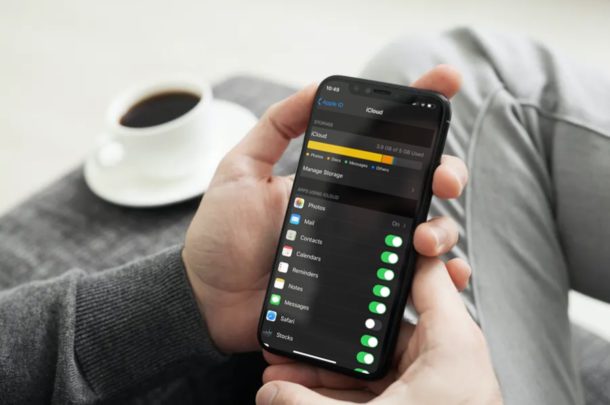
Воспользуетесь ли вы сервисом Apple iCloud Photos для удобного хранения всех ваших фотографий в Интернете? Если вы были постоянным пользователем Фото iCloud на протяжении многих лет, вы можете иногда сталкиваться с проблемами, когда он не всегда работает без сбоев, а иногда это означает, что Фото iCloud не загружаются на iPhone или iPad, как ожидалось.
Сделав шаг назад на мгновение, вспомните, что iCloud Photos синхронизирует ваши фотографии на всех ваших устройствах в течение нескольких минут, но в некоторых случаях эти фотографии могут не отображаться на вашем iPhone или iPad (или Mac, но мы ” снова сосредоточившись на первом здесь). Это может быть связано с несколькими факторами, и проблема не обязательно должна быть в самом iCloud. Отсутствие места для хранения на вашем устройстве и плохое подключение к Интернету также могут помешать вам загружать фотографии из iCloud на устройство iOS.
Если у вас возникли проблемы с фотографиями iCloud на вашем устройстве, давайте рассмотрим несколько шагов по устранению неполадок и исправлению фотографий iCloud, которые не отображаются или не загружаются на ваш iPhone и iPad.
Устранение неполадок с фотографиями iCloud на iPhone и iPad
Программы для Windows, мобильные приложения, игры - ВСЁ БЕСПЛАТНО, в нашем закрытом телеграмм канале - Подписывайтесь:)
Давайте рассмотрим некоторые из возможных решений и методов устранения неполадок, которые вы можете попробовать на своем устройстве iOS, когда некоторые из ваших фотографий iCloud не отображаются. Очевидно, у вас должны быть включены фотографии iCloud на iPhone или iPad, чтобы это работало, и если вы надеетесь синхронизировать фотографии с этими устройствами с Mac, тогда это должно быть включено и на Mac. Но мы предполагаем, что вы это уже знаете, поэтому приступим к устранению неполадок:
1. Проверьте подключение к Интернету.
Это первое, что вам нужно проверить, когда у вас возникают проблемы с синхронизацией фотографий с iCloud.
Для правильной работы iCloud Photos необходимо быстрое и надежное подключение к Интернету.
Убедитесь, что вы подключены к Интернету, открыв веб-страницу в Safari. Или, если вы подключены к сотовой сети, переключитесь на сеть Wi-Fi и посмотрите, загружаются ли ваши фотографии.
2. Отключить режим низкого энергопотребления.
Если вы используете режим низкого энергопотребления на своем iPhone или iPad, вам необходимо отключить его перед использованием Фото iCloud.
В целях экономии заряда батареи iCloud не обязательно загружает фотографии на ваше устройство, пока включен режим низкого энергопотребления. Индикатор заряда батареи будет желтым, если вы используете режим низкого энергопотребления.
Чтобы отключить это, нажмите на переключатель батареи, расположенный в Центре управления iOS.
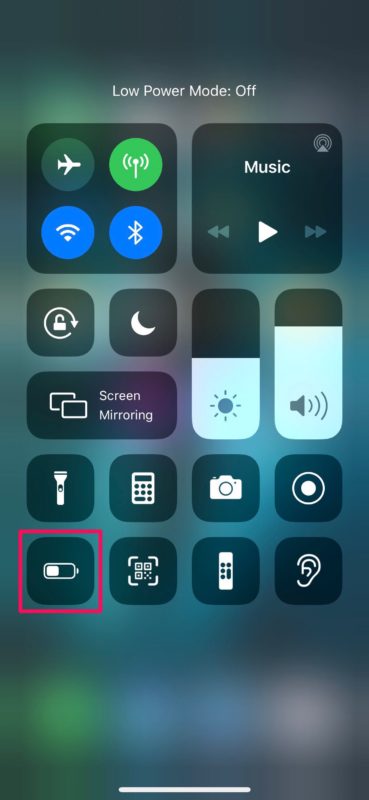
3. Включение и выключение фотографий iCloud.
Обязательно сделайте резервную копию своего iPhone или iPad перед тем, как попробовать это. Возможно, вы даже захотите сначала вручную загрузить все фотографии из iCloud. Причина в том, что это потенциально опасно, и, возможно, это следует рассматривать как крайнее средство, потому что включение и выключение функции может привести к окончательному удалению фотографий. Следовательно делайте это только в том случае, если у вас есть полная и полная резервная копия вашего устройства, а также есть полная полная резервная копия всех ваших фотографий. Отсутствие полной резервной копии ваших фотографий и прочего может привести к потере данных ваших ценных изображений.
Прежде всего убедитесь, что iCloud Photos включен на вашем устройстве iOS, и даже если он уже включен, выключите его и снова включите.
Делая это, вы, по сути, заставляете iCloud снова синхронизировать ваши фотографии. Для этого перейдите в Настройки -> Фотографии -> Фото iCloud.
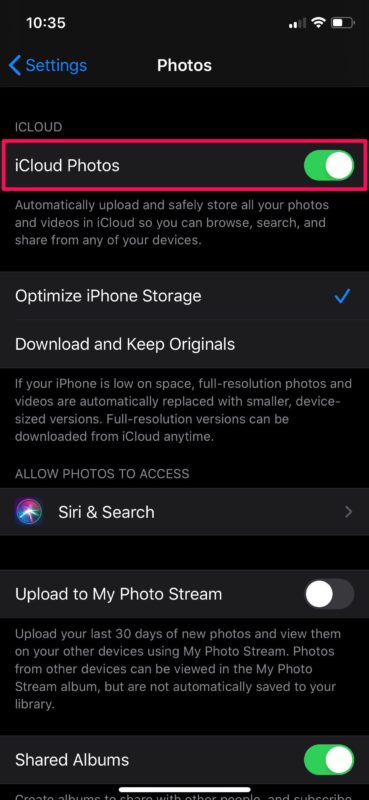
4. Загрузите и сохраните оригиналы.
Если вы включите «Фото iCloud» на своем iPhone и iPad, по умолчанию будет выбран параметр «Оптимизировать хранилище iPhone».
Опция оптимизированного хранилища сохраняет на вашем устройстве только версию ваших фотографий с низким разрешением, чтобы вы могли просматривать все фотографии в своей библиотеке iCloud. Однако вы можете изменить этот параметр, выбрав «Настройки» -> «Фотографии» -> «Загрузить и сохранить оригиналы».
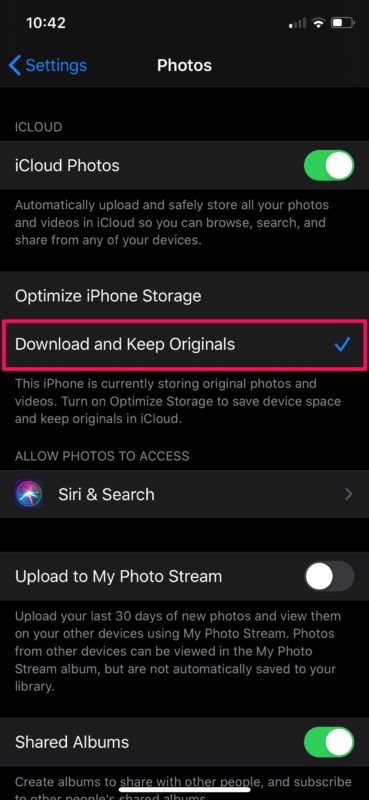
5. Проверьте место для хранения.
Это может показаться глупым, но отсутствие физического места для хранения на вашем iPhone и iPad может помешать вам загрузить фотографии iCloud.
Хотя iCloud является облачным хранилищем, ваше устройство iOS хранит версию фотографий с низким разрешением даже при оптимизированной настройке хранилища. Это может занять намного больше места, особенно если вы используете настройку «Сохранить оригиналы».
Чтобы проверить, сколько места вы использовали, перейдите в «Настройки» -> «Основные» -> «Хранилище iPhone (iPad)». Если он заполнен, вы можете разгрузить приложения или удалить приложения, которые на самом деле не используете, и снова попробовать синхронизировать фотографии.
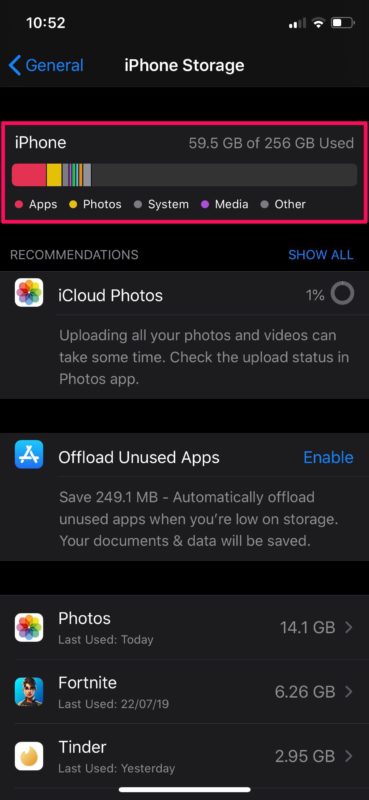
6. Выйдите и войдите в iCloud.
Проблемы с вашей учетной записью Apple также могут быть причиной того, что вы не можете загружать фотографии из iCloud.
Попробуйте выйти из iCloud и снова войти в систему. Для этого перейдите в «Настройки» -> «Apple ID» -> «Выйти» на своем устройстве iOS, как показано на скриншоте ниже. Это также перезапустит процесс синхронизации.
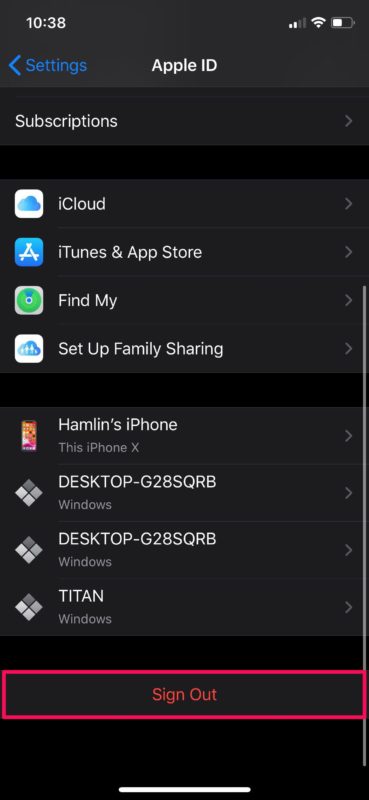
7. Перезагрузите устройство.
Проблема может быть в вашем iPhone или iPad, а не в самом iCloud. Некоторые проблемы, связанные с iOS, можно решить, просто перезагрузив устройство.
Если вы используете iPhone или iPad без физической кнопки «Домой», удерживайте боковую кнопку и кнопку увеличения громкости, чтобы получить доступ к меню выключения.
Однако, если вы используете iPhone или iPad с физической кнопкой «Домой», вам просто нужно удерживать кнопку питания. Вы также можете выключить свой iPhone или iPad в настройках.
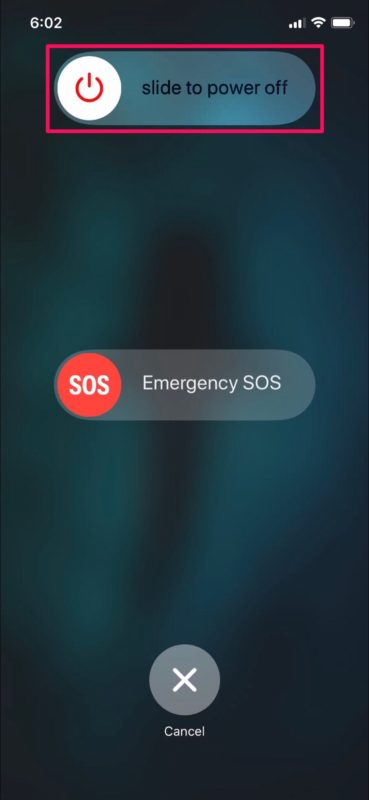
К настоящему времени вы должны были исправить проблемы, с которыми вы столкнулись с фотографиями iCloud на своем iPhone и iPad, и, надеюсь, фотографии начнут загружаться и синхронизироваться, как ожидалось.
Если ни один из вышеперечисленных методов устранения неполадок в вашем экземпляре не помог, вам может потребоваться сбросить настройки сети на вашем устройстве. В редких случаях причиной того, что вы не можете синхронизировать фотографии iCloud, могут быть общие проблемы с сетью вашего iPhone или iPad. Для этого перейдите в Настройки -> Общие -> Сброс -> Сбросить настройки сети на вашем устройстве iOS.
По-прежнему не можете загрузить фотографии из iCloud на свой iPhone или iPad? Время для свяжитесь с официальной службой поддержки Apple. Вы также можете позвонить или написать им по электронной почте о своих запросах и, надеюсь, решить их, и, кстати, если они дадут вам какие-либо советы или решения, которые работают, поделитесь ими в комментариях здесь!
Мы надеемся, что проблемы, связанные с загрузкой фотографий iCloud на ваше устройство, были решены. Какой из этих методов устранения неполадок, которые мы здесь обсуждали, сработал для вас? Знаете ли вы какие-либо другие шаги, которые, по вашему мнению, мы упустили? Вы нашли другое решение? Поделитесь своими мыслями и опытом в разделе комментариев ниже.
Программы для Windows, мобильные приложения, игры - ВСЁ БЕСПЛАТНО, в нашем закрытом телеграмм канале - Подписывайтесь:)



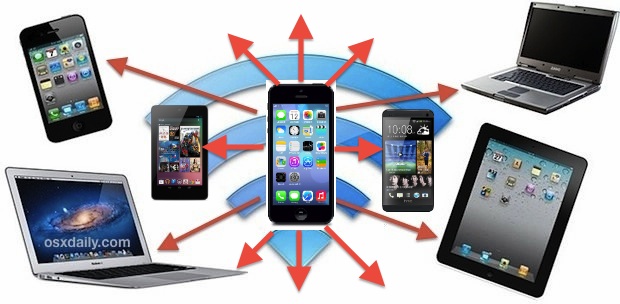

Спасибо. Помогла перезагрузка
Спасибо большое! Очень помогли